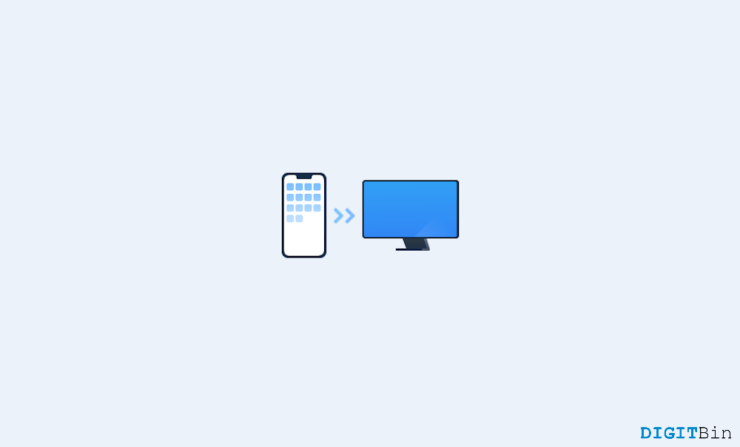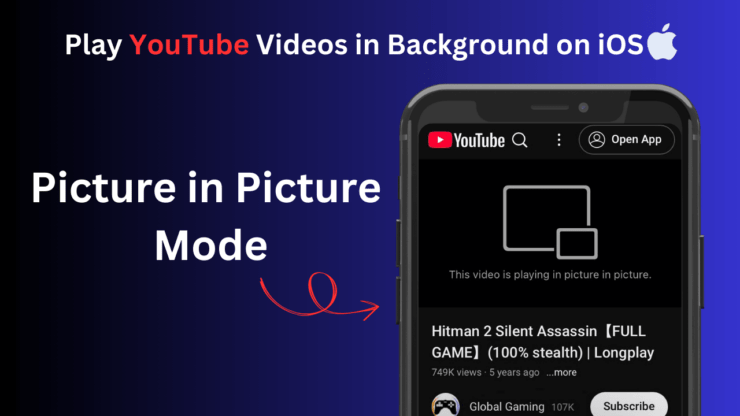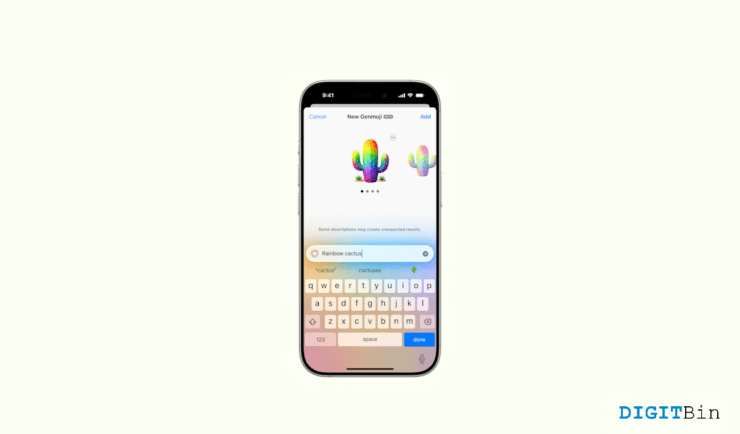Как исправить, что Карты Google не работают на iPhone?
Содержание
- 1 Как исправить, что Карты Google не работают на iPhone?
- 1.1 Лучшие способы исправить неработающие карты Google на iPhone

Карты Google – это картографическая платформа, позволяющая осуществлять поиск любого местоположения. Со временем приложение достигло новых высот, особенно после интеграции с Siri. Но это не значит, что он свободен от проблем. Многие пользователи сообщают, что Карты Google не работают из-за проблем с iPhone. И самое ужасное, что это не зависит от модели.
Если у вас также возникла та же проблема, мы предлагаем список эффективных обходных путей; можно попытаться избавиться от проблемы. Итак, начнем.
Лучшие способы исправить неработающие карты Google на iPhone
Ниже приведен список всех эффективных решений, которые можно попробовать устранить, если Карты Google не работают при проблемах с iPhone.
1. Перезагрузите устройство
Одна из самых простых вещей, которую вы можете попробовать, — это перезагрузить устройство. Как оказалось, упомянутую проблему может вызвать временный сбой, и лучший способ его устранить — перезагрузить устройство. Так что сделайте это и проверьте, устранена ли проблема или нет.
2. Включить местоположение
Вы должны знать; тем не менее, Карты Google требуют, чтобы вы включили местоположение вашего устройства. Но если вы отключили его по ошибке, вы столкнетесь с упомянутой проблемой. Итак, убедитесь, что местоположение вашего iPhone включено. Вы можете включить его, выполнив следующие действия.
- Перейдите в меню Настройки на своем iPhone.
- Нажмите на параметр «Конфиденциальность» и в следующем окне выберите «Службы геолокации».
- Включите переключатель рядом с Сервисы определения местоположения .
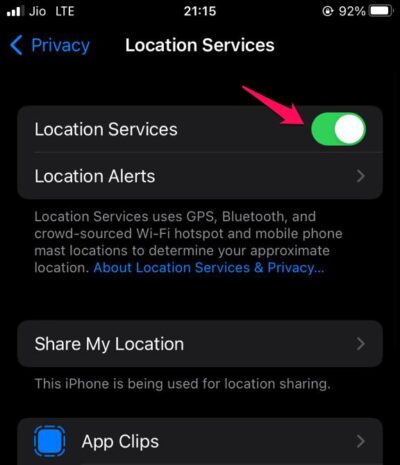
Теперь запустите Карты Google и проверьте, устранена ли проблема.
3. Перезапустите Карты Google
Как и в пользовательском интерфейсе iPhone, может возникнуть временный сбой, поэтому вы столкнулись с упомянутой проблемой. В таком случае вы можете перезапустить приложение Google Maps и проверить, решает ли оно проблему. Если нет, перейдите к следующему обходному пути.
4. Включить фоновое обновление приложений для Google Карт
Следующее эффективное решение в этой ситуации — включить фоновое обновление приложения для Google Maps. Для этого выполните следующие действия.
- Прежде всего убедитесь, что ваш iPhone не находится в режиме пониженного энергопотребления.
- Перейдите в Настройки >Общие.
- Выберите параметр Обновление приложения в фоновом режиме.
- Включите переключатель рядом с Google Maps.
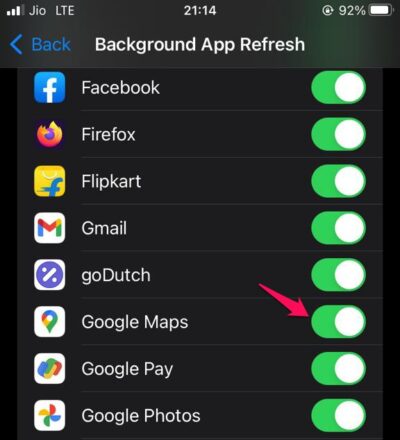
Проверьте, устранена ли проблема.
5. Сбросить местоположение и конфиденциальность
Упомянутая проблема может быть связана с вашим местоположением и настройками конфиденциальности. В этом случае вам придется сбросить настройки местоположения и конфиденциальности. Вот как это делается.
- Перейдите в «Настройки» >«Основные» >«Перенос или сброс».
- Выберите «Сбросить» и в контекстном меню нажмите на параметр Сбросить местоположение и конфиденциальность .
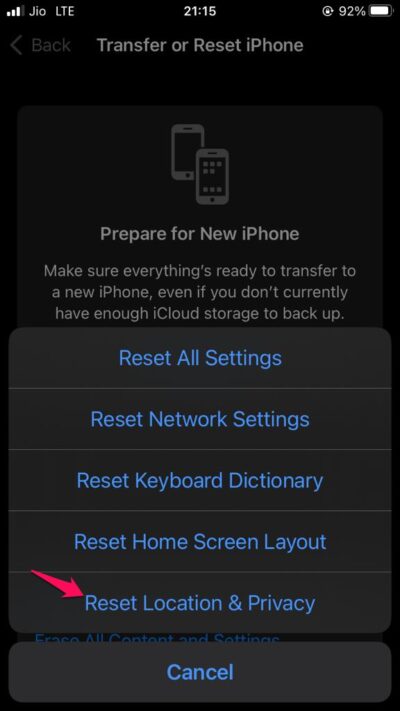
Теперь перезагрузите устройство, откройте Карты Google и проверьте, устранена ли проблема или нет.
6. Сбросить настройки сети
Если сброс настроек местоположения и конфиденциальности не решает проблему с неработающими Google Картами на iPhone, следующим шагом должен стать сброс настроек сети. Для этого выполните следующие действия.
Примечание. Убедитесь, что вы знаете все сохраненные пароли сетей Wi-Fi, поскольку приведенные ниже действия приведут к их сбросу.
- Перейдите в Настройки >Общие >Перенос или сброс.
- Выберите «Сброс» и в контекстном меню нажмите Сбросить настройки сети.
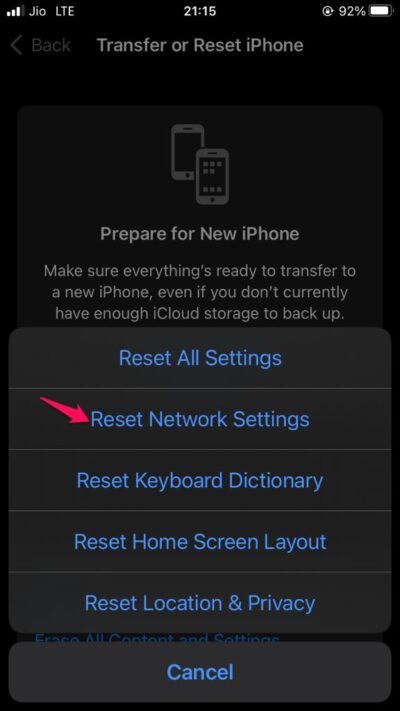
Проверьте, сохраняется ли проблема.
7. Переустановите Карты Google
Если проблема не устранена, последний вариант — переустановить Карты Google. Но прежде чем приступить к процессу переустановки, вы также можете проверить, есть ли доступные обновления или нет. Если он найден, загрузите его и проверьте, устранена ли проблема.
Однако, если загрузка обновления также не имеет никакого значения, переустановите приложение, чтобы решить проблему.
Заключительные слова
Вот и все. Речь шла о том, как исправить Google Maps, не работающие на iPhone. Не стесняйтесь использовать раздел комментариев, если у вас возникнут какие-либо трудности или предложения по поводу публикации.